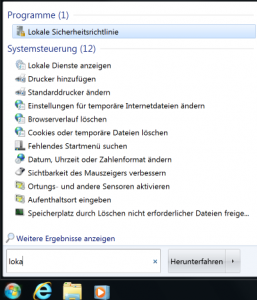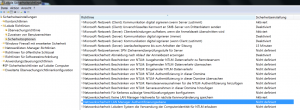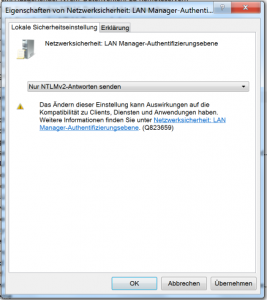Für Microsofts Hyper-V existieren ebenso wie für VMWare im Internet ungezählte vorkonfigurierte virtuelle Maschinen (VM). Leider ist das Angebot für Parallels Desktop deutlich eingeschränkter. Um eine vorhandene Festplattendatei für Hyper-V vom Typ VHD in eine vom Typ HDD für Parallels Desktop 10 zu konvertieren, muss man leider das Terminal bemühen, da die entsprechende Applikation unter Yosemite (10.10) nicht mehr läuft:
- Wir setzen voraus, dass die VHD-Datei im Downloadordner des angemeldeten Benutzers liegt (~/Downloads/meine-Hyper-V.vhd)
- Man öffne ein Terminalfenster (/Programme/Dienstprogramme/Terminal.app)
- Mit
/Applications/Parallels\ Desktop.App/Contents/MacOS/prl_convert ~/Downloads/meine-Hyper-V.vhdwird die Konvertierung gestartet.
Handelt es sich bei der VM um ein Linux, kann es passieren, dass das Tool das installierte Betriebssystem nicht erkennt und die Konvertierung verweigert. Dann fügt man obigem Befehl noch ein --allow-no-os an:
/Applications/Parallels\ Desktop.App/Contents/MacOS/prl_convert ~/Downloads/meine-Hyper-V.vhd --allow-no-os
Die konvertierte Festplattendatei befindet sich nun unter ~/Dokumente/Parallels. Jetzt kann man in Parallels Desktop eine neue VM anlegen und dieses Festplattenabbild zuordnen.
Hilfe für das Konvertierungsprogramm bekommt am (auf englisch), wenn man im Terminalfenster den Befehl /Applications/Parallels\ Desktop.App/Contents/MacOS/prl_convert -h eingibt.
Diese Beschreibung trifft für Parallels Desktop 9 und 10 zu.